上一篇博客,我们介绍了 STM32F407 的 IO 口作为输出的使用。本次学习,我们将通过另外一个例子继续讲述 STM32F407 的 IO 口作为输出的使用,不同的是本次讲的不是用 IO 口直接驱动器件,而是通过三极管间接驱动。通过 STM32F4 芯片的一个 IO 口控制板载有源蜂鸣器,实现蜂鸣器控制。
目录
一、实现的功能
蜂鸣器每隔 300ms 响或者停一次。LED0 每隔 300ms 亮或者灭一次。LED0 亮的时候蜂鸣 器不叫,而 LED0 熄灭的时候,蜂鸣器叫。
二、蜂鸣器简介
蜂鸣器是一种一体化结构的电子讯响器,采用直流电压供电,广泛应用于计算机、打印机、复印机、报警器、电子玩具、汽车电子设备、电话机、定时器等电子产品中作发声器件。蜂鸣器主要分为压电式蜂鸣器和电磁式蜂鸣器两种类 型。 压电式蜂鸣器主要由多谐振荡器、压电蜂鸣片、阻抗匹配器及共鸣箱、外壳等组成。多谐振荡器由晶体管或集成电路构成,当接通电源后(1.5~15V 直流工作电压),多谐振荡器起振,输出 1.5~5kHZ 的音频信号,阻抗匹配器推动压电蜂鸣片发声。 电磁式蜂鸣器由振荡器、电磁线圈、磁铁、振动膜片及外壳等组成。接通电源后,振荡器产生的音频信号电流通过电磁线圈,使电磁线圈产生磁场,振动膜片在电磁线圈和磁铁的相互作用下,周期性地振动发声。 其实一句话就可概括它们之间的区别,要想压电式蜂鸣器发声,需提供一定频率的脉冲信号;要想电磁式蜂鸣器发声,只需提供电源即可。
探索者 STM32F4 开发板板载的蜂鸣器是电磁式的有源蜂鸣器,属于电磁式蜂鸣器类型。如图所示:这里说的有源,并不是指电源的意思,而是指蜂鸣器内部是否含有振荡电路,有源蜂鸣器内部自带振荡电路,只需提供电源即可发声,而无源蜂鸣器则需提供一定频率 的脉冲信号才能发声,频率大小通常在 1.5-5KHz 之间。当然如果给有源蜂鸣器加一个 1.5-5KHz 的脉冲信号,同样也会发声,而且改变这个频率,就可以调节蜂鸣器音调,产生各种不同音色、音调的声音。如果改变 输出电平的高低电平占空比,则可以改变蜂鸣器的声音大小。

前面我们已经对 STM32F4 的 IO 做了简单介绍,上一篇,我们就是利用 STM32 的 IO 口直 接驱动 LED 的,本次的蜂鸣器,我们能否直接用 STM32 的 IO 口驱动呢?让我们来分析下: STM32F4 的单个 IO 最大可以提供 25mA 电流(来自数据手册),而蜂鸣器的驱动电流是 30mA 左右,两者十分相近,但是全盘考虑,STM32F4 整个芯片的电流,最大也就 150mA,如果用 IO 口直接驱动蜂鸣器,其他地方用电就得省着点了…所以,我们不用 STM32F4 的 IO 直接驱动蜂鸣器,而是通过三极管扩流后再驱动蜂鸣器,这样 STM32F4 的 IO 只需要提供不到 1mA 的 电流就足够了。 IO 口使用虽然简单,但是和外部电路的匹配设计,还是要十分讲究的,考虑越多,设计就 越可靠,可能出现的问题也就越少。所以我们也经常说到 STM32 芯片是用来做控制的, 而不是驱动。
三、硬件设计
需要用到的硬件有: (1)LED 灯 LED0 – PF9 (2)蜂鸣器 BEEP – PF8,DS0 在上一次已有介绍,而蜂鸣器在硬件上也是直接连接好了的,不需要经过任何设置, 直接编写代码就可以了。蜂鸣器的驱动信号连接在 STM32F4 的 PF8 上。如图所示:
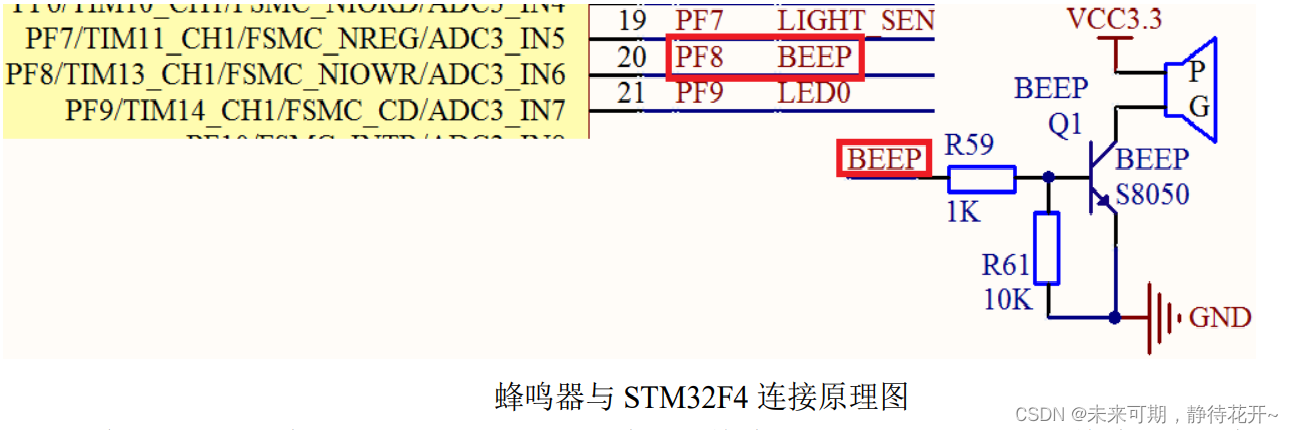
从电路图中可以看到,STM32 芯片的 PF8 引脚是用来控制蜂鸣器的,通过电阻 R59 和 NPN 三极管 Q1 进行电流放大,从而驱动蜂鸣器。电阻 R61是一个下拉电阻,用来防止蜂鸣器误发声。当 PF8 引脚输出高电平时,三极管导通,蜂鸣器发声;当 PF8 引脚输出低电平时,三极管截止,蜂鸣器停止发声。
四、程序设计
关于库函数版本的工程模板如何创建,我在之前的博客已经详细记录,本次工程直接使用,并同时讲解实际开发的多文件编程的整个过程。
3.1创建工程模板
直接复制创建好的库函数模板, 在此模板上进行程序开发。将复制过来的模板文件夹重新命名为“实验二:蜂鸣器实验 ”。打开此文件夹,在Project目录下新建一个文件夹,命名为:MyBeep,用于存放Beep的驱动程序,然后再新建一个文件夹,命名为:MyDelay,用来存放延时模块,这里我们使用单片机内部的系统节拍定时器实现延时,比起软件延时,更加精准,后面介绍系统节拍定时器,后期详细介绍,如下图所示。
3.2工程中创建对应的文件
打开工程,在项目下创建与文件夹中同名的文件夹:MyLed和MyDelay文件夹,保存在对应的文件夹路径中,同时创建对应的源文件.c文件和头文件.h文件,这两个文件内容是我们自己需要编写的,不是库文件。 通常 xxx.c 文件用于存放编写的驱动程序,xxx.h 文件用于存放 xxx.c 内的 stm32 头文件、全局变量声明、函数声明等内容,这样做的好处是方便我们能够快速移植代码,并且工程目录也非常清晰,对后续维护带来方便。 MyBeep文件夹用于存放我们编写的beep驱动程序,用来操作开发板上的蜂鸣器,创建好后如下图所示:
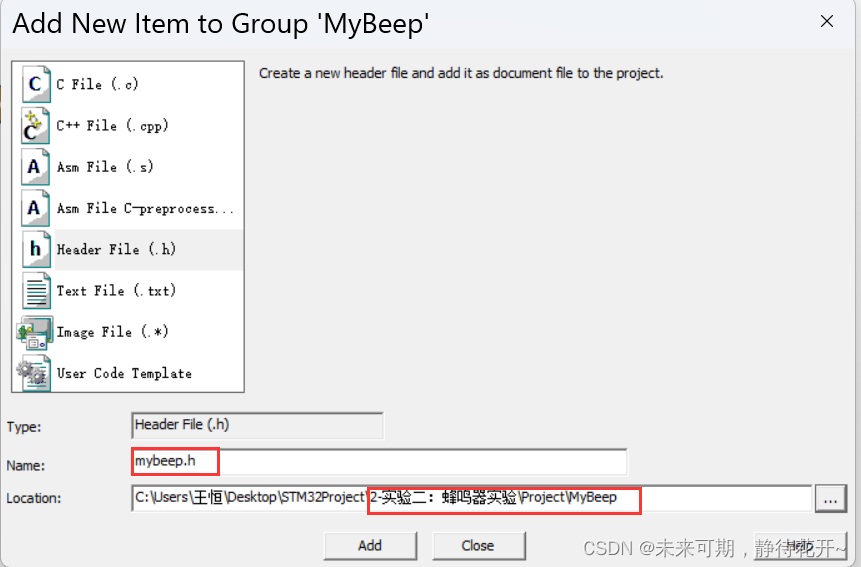
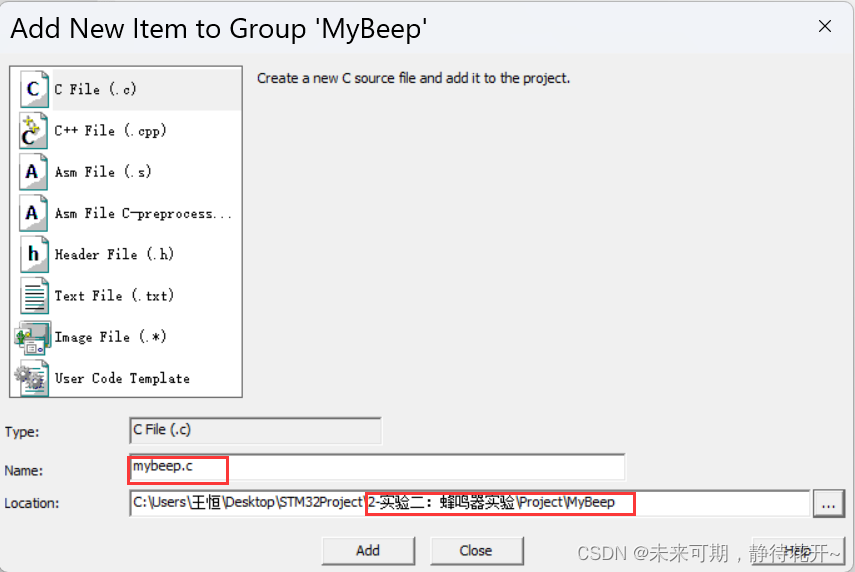
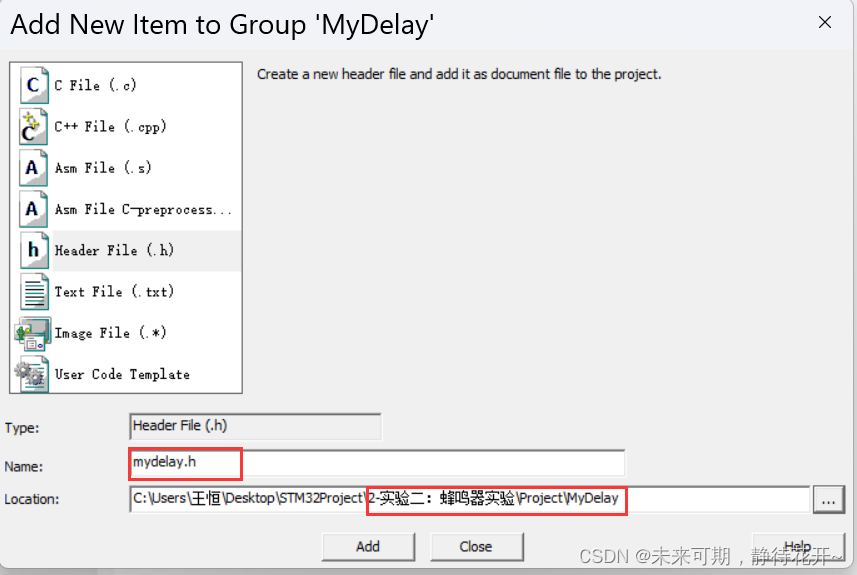
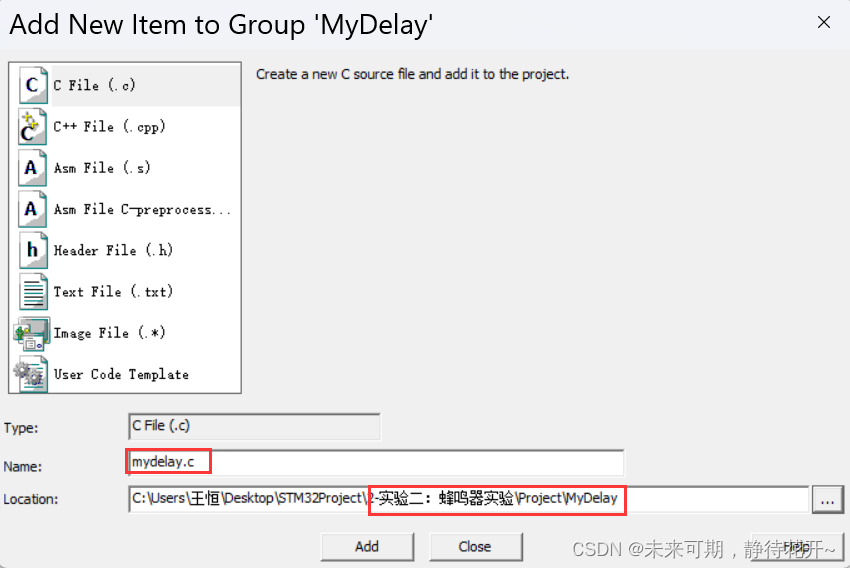
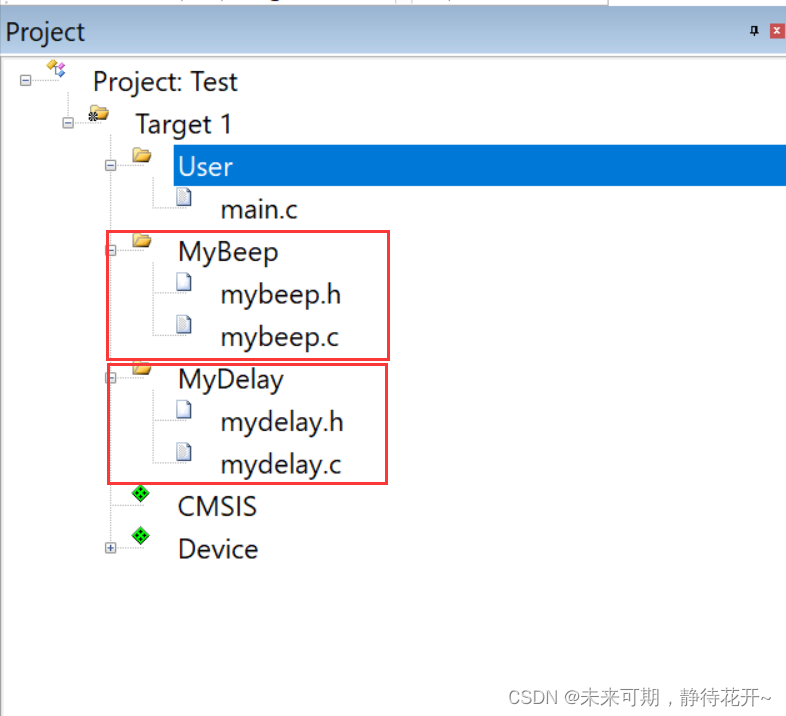
3.3添加文件路径
要想工程在编译阶段能够找到创建的文件,必须要加入文件路径,按照下面的步骤操作即可,如下图所示:
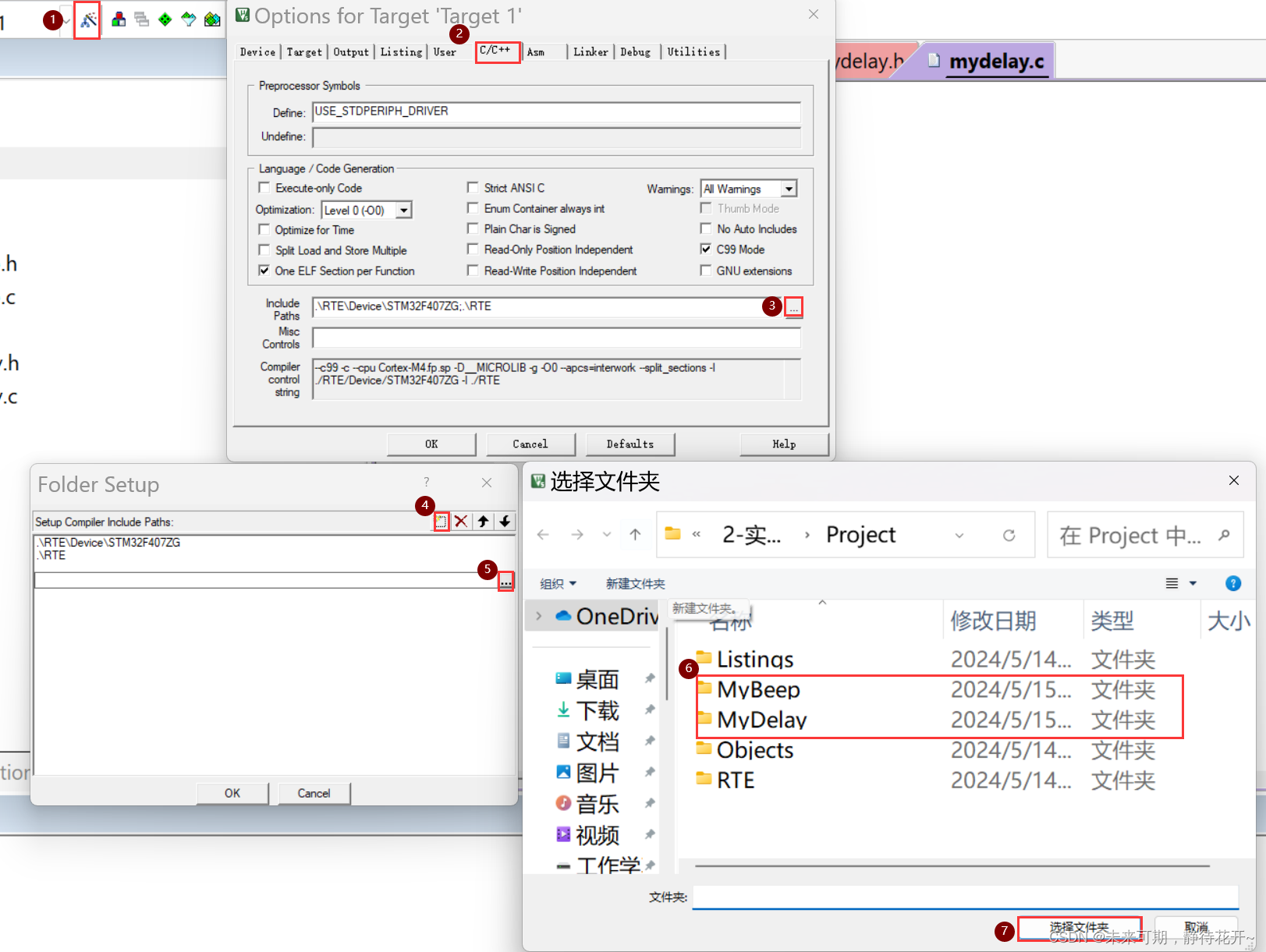
添加完成后打开路径,应该显示如下:
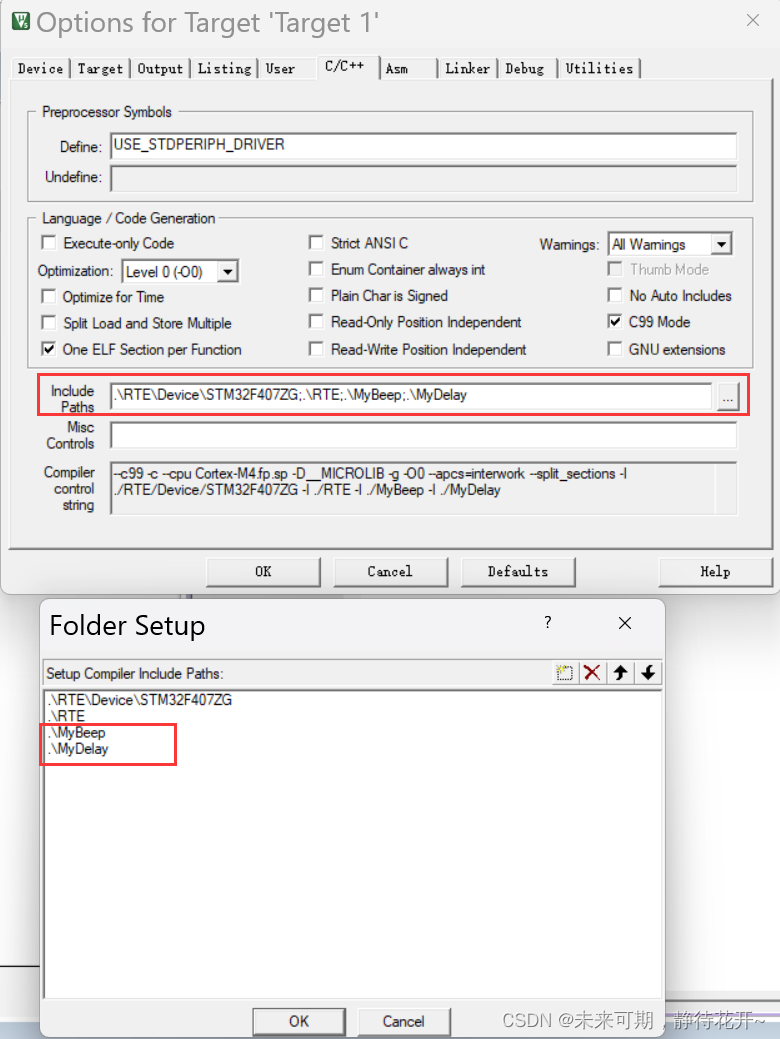
3.4添加相应的外设固件库和所需文件
本次实验并没有用到额外的外设,我们就是通过STM32F407上的GPIOF口作为输出口,输出高电平,蜂鸣器发声,输出低电平,蜂鸣器不发声(IO口驱动蜂鸣器),因此也就只用到了GPIO外设,和上次实验用的外设一样。
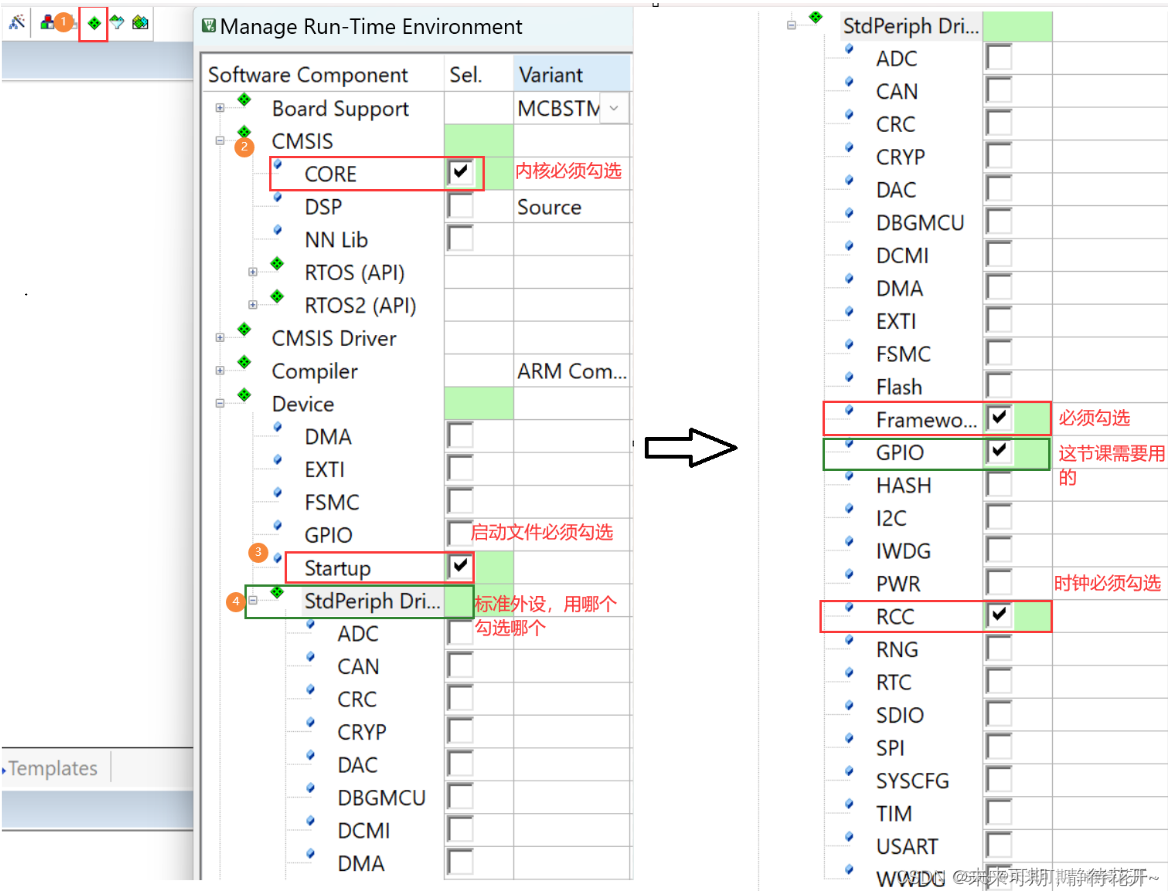 3.5程序流程图
3.5程序流程图
程序流程图能帮助我们更好的理解一个工程的功能和实现的过程,对学习和设计工程有很好的主导作用。本实验的程序流程图如下:
3.5.1编写Beep蜂鸣器和LED0初始化函数驱动代码
需要注意的是,蜂鸣器和LED都是通过GPIOF口进行驱动控制,并且端口模式相同,因此,我们只需要使用或运算,便可同时初始化这两个端口。初始化函数都没有参数,且没有返回值,只是给它设定一个初始状态。
在 mybeep.h文件夹下编写如下代码:
#ifndef __MYBEEP_H__
#define __MYBEEP_H__
void BEEP_Init(void);
#endif
在 mybeep.c文件夹下编写如下代码:
#include "stm32f4xx.h" // Device header
#include "mybeep.h"
void BEEP_Init(void)
{
//第一步:开启时钟
RCC_AHB1PeriphClockCmd(RCC_AHB1Periph_GPIOF, ENABLE);//使能 GPIOF 时钟
//第二步:初始化蜂鸣器对应引脚 GPIOF8 和LED0对应引脚PF9
GPIO_InitTypeDef GPIO_InitStructure;
GPIO_InitStructure.GPIO_Pin = GPIO_Pin_8|GPIO_Pin_9;
GPIO_InitStructure.GPIO_Mode = GPIO_Mode_OUT;//普通输出模式
GPIO_InitStructure.GPIO_OType = GPIO_OType_PP;//推挽输出
GPIO_InitStructure.GPIO_Speed = GPIO_Speed_100MHz;//100MHz
GPIO_Init(GPIOF, &GPIO_InitStructure);//初始化 GPIO
GPIO_ResetBits(GPIOF,GPIO_Pin_8); //蜂鸣器对应引脚 GPIOF8 拉低,此时不会发声(初始状态)
GPIO_ResetBits(GPIOF,GPIO_Pin_9); //LED0对应引脚 GPIOF8 拉低,此时灯被点亮(初始状态)
}3.5.2编写延时函数
利用系统节拍定时器可以实现精准延时(后期博客详细总结),因此我们实现了三个延时任意时间的函数,后续项目使用直接引入头文件,然后直接调用相应的函数即可。
在 mydelay.h文件夹下编写如下代码:
#ifndef __MYDELAY_H__
#define __MYDELAY_H__
#include <stdint.h>
void My_Delay_us(uint32_t num); //延时任意微秒
void My_Delay_ms(uint32_t num); //延时任意毫秒
void My_Delay_s(uint32_t num); //延时任意秒
#endif
在 mydelay.c文件夹下编写如下代码:
#include "stm32f4xx.h" // Device header
#include "mydelay.h"
//延时num微秒
void My_Delay_us(uint32_t num)
{
while(num--)
{
SysTick ->CTRL = (1 << 0);
SysTick ->CTRL &= ~(1<<2);
SysTick ->CTRL &= ~(1<<1);
SysTick ->VAL = 0x0;
SysTick ->LOAD = 21; //1秒 21000000HZ,1毫秒 21000HZ 1微秒 21 HZ
while(!(SysTick ->CTRL & (1<<16)));
SysTick ->CTRL = ~(1<<0);
}
}
//延时num毫秒,1毫秒等于1000微秒
void My_Delay_ms(uint32_t num)
{
while(num--)
{
My_Delay_us(1000);
}
}
//延时num秒,1秒等于1000毫秒
void My_Delay_s(uint32_t num)
{
while(num--)
{
My_Delay_ms(1000);
}
} 3.5.3程序主函数/代码主要逻辑
首先打开系统时钟。接下调用 beep_init 函数来初始化 LED 灯和初始化蜂鸣器。最后在无限循环里面实现 LED0 和蜂鸣器间隔 300ms 交替闪烁和打开关闭一次。编写代码如下:
#include "stm32f4xx.h" // Device header
#include "mybeep.h"
#include "mydelay.h"
int main(void)
{
//初始化蜂鸣器端口和LED0端口
BEEP_Init(); //(两个端口模式相同,可以使用|直接配置)
while(1)
{
GPIO_ResetBits(GPIOF,GPIO_Pin_9); // DS0 拉低,点亮
GPIO_ResetBits(GPIOF,GPIO_Pin_8); //BEEP 引脚拉低,不发声;
My_Delay_ms(300); //延时 300ms
GPIO_SetBits(GPIOF,GPIO_Pin_9); // DS0 拉高,熄灭 ;
GPIO_SetBits(GPIOF,GPIO_Pin_8); //BEEP 引脚拉高, 发声;
My_Delay_ms(300); //延时 300ms
}
}
五、下载验证
我们先来看看编译结果,如图所示:
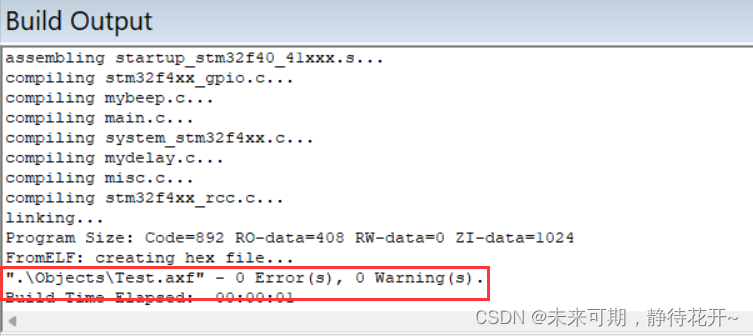
可以看到 0 错误,0 警告,编译通过接下来,大家就可以下载验证了。这里我们使用 DAP 仿真器下载。下载完之后,运行结果如图所示,可以看到 LED0 亮的时候蜂鸣器不叫,而 LED0 熄灭的时候,蜂鸣器叫(因为他们的有效信号相反)。间隔为 0.3 秒左右,符合预期设计。
QQ视频20240515095322
至此,本次的学习就结束了。我们进一步学习 IO 作为输出的使用方法,同时巩固了前面知识的学习。希望大家在开发板上实际验证一下,从而加深印象。








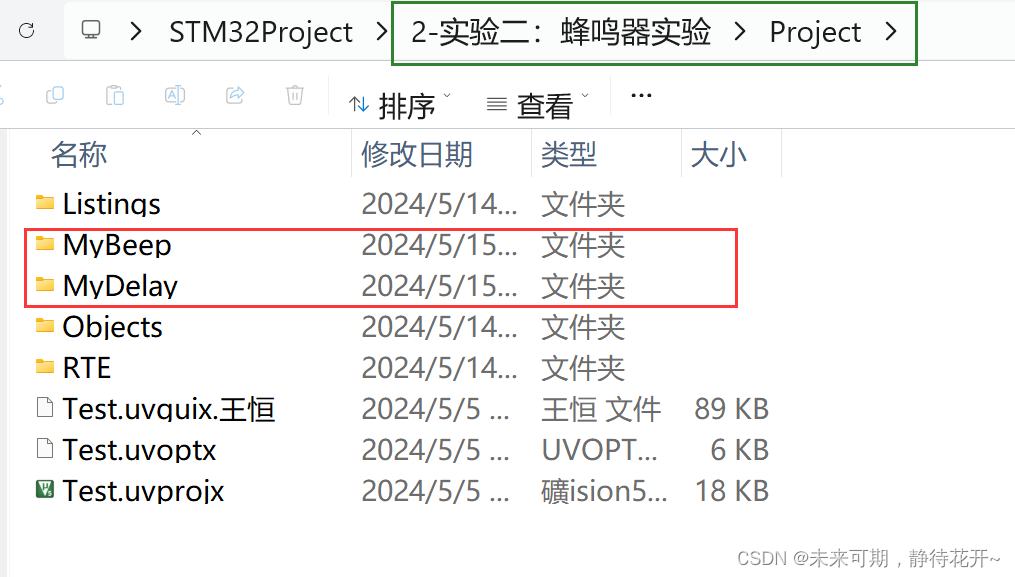
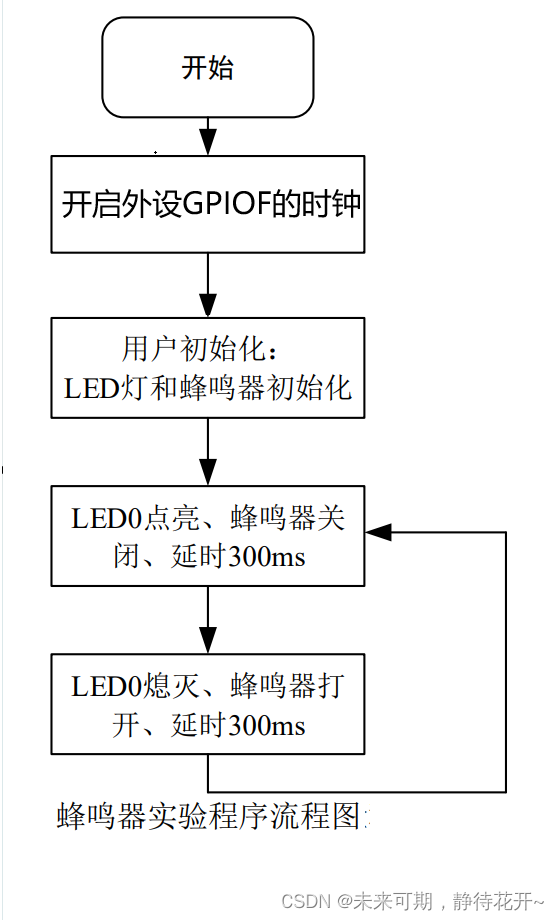















 4311
4311

 被折叠的 条评论
为什么被折叠?
被折叠的 条评论
为什么被折叠?










